原网址:http://blog.csdn.net/comkingfly/article/details/6578708
Dialog对话框,大家肯定都不陌生。我们使用Windows操作系统、IE浏览器等经常会弹出对话框,这些对话框大部分都是模态的同步对话框。所谓的模态是指:当前弹出的Dialog挡住了它的父窗口,在Dialog消失前,父窗口无法获取焦点,浏览器中的alert对话框就是这样的;所谓的同步是指:程序执行到弹出Dialog后就停在当前行代码,等到Dialog处理完后程序才接着往下执行。
在Android中Dialog是模态异步的,所谓异步Dialog就像是:你在跟一个人交谈,但是你的大脑在想其他东西。android弹出Dialog与用户交互时后台执行线程还是接着执行。同时android中dialog还是managed的,所谓managed是指系统帮你维护dialog,它们可以创建一次后被多次调用,这样就可以不必每次需要dialog都重新创建一个,节省了内存且提供系统的性能。
Dialog通常是挡在activity前的一个小窗体,activity失去焦点,由dialog与用户进行交互,然后根据用户的选择或者输入程序再决定如何运行分支。在Android中有下面几种Dialog:
AlertDialog:一个可以拥有0、1、2或3个按钮的对话框,它里面的内容可以是文本、checkbox或radio的ListView,它是一个经常被用到的Dialog。
ProgressDialog:一个窗体内部是Progress bar的Dialog,它继承了AlertDialog,所以它拥有的按钮跟AlertDialog一样。
DatePickerDialog:一个提供选择日期功能的Dialog。
TimePickerDialog:一个提供选择时间功能的Dialog。
也可以创建自定义的Dialog,自己定义它的布局。下面我们来看看各种dialog的使用方法。首先先从最简单的Alert Dialog了解。
AlertDialog主要用来提示一些文本信息,它跟Javascript中的alert方法不一样。Javascript中alert是模态同步窗体,而android中的AlertDialog则是模态异步窗体。我们使用AlertDialog.Builder来创建AlertDialog对象,你可以使用这个Builder来完成下面几种任务:
1. 显示提示信息,让用户选择是或否。
2. 从Dialog中提供的ListView里选择一个Item
3.从Dialog中提供的ListView里选择多个Item
4. 显示一个进度条
5. 从几个选项中选择一个
创建AlertDialog的步骤分为几步:
1. 创建一个Builder对象
2. 设置要创建的Dialog的参数,如几个按钮,显示什么内容等。
3. 对按钮设置回调函数(因为android中的dialog都是异步的,所以要回调函数)
4. 根据上面几步的设置,让Builder生成dialog对象
5. 使用show()方法将dialog显示出来。
创建一个Activity和一个布局xml文件:
dialog.xml:
- <?xml version="1.0" encoding="utf-8"?>
- <LinearLayout
- xmlns:android="http://schemas.android.com/apk/res/android"
- android:orientation="vertical"
- android:layout_width="fill_parent"
- android:layout_height="fill_parent">
- <Button
- android:layout_width="wrap_content"
- android:layout_height="wrap_content"
- android:text="显示dialog"
- android:onClick="onShowDialogClick"
- />
- </LinearLayout>
DialogActivity.java
- package com.king.dialog
- import android.app.Activity;
- import android.app.AlertDialog;
- import android.content.DialogInterface;
- import android.os.Bundle;
- import android.view.View;
- import com.android777.demo.uicontroller.R;
- public class DemoDialog extends Activity {
- @Override
- protected void onCreate(Bundle savedInstanceState) {
- super.onCreate(savedInstanceState);
- setContentView(R.layout.dialog);
- }
- public void onShowDialogClick(View v){
- AlertDialog.Builder builder = new AlertDialog.Builder(this);
- builder.setTitle("测试AlertDialog");
- builder.setPositiveButton("OK", new EmptyListener());
- AlertDialog ad = builder.create();
- ad.show();
- }
- //空的监听类
- private class EmptyListener implements DialogInterface.OnClickListener{
- @Override
- public void onClick(DialogInterface dialog, int which) {
- }
- }
- }
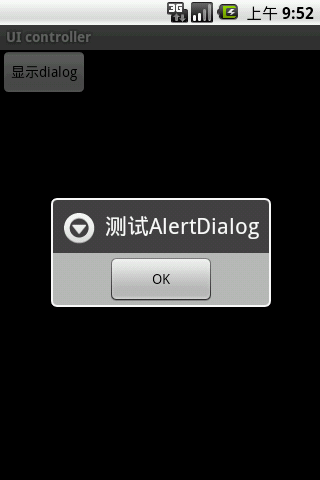
上面是一个很简单的Dialog,接下来我们看看稍微复杂点的Dialog看看它能提供哪些功能?
- public void onShowDialogClick(View v){
- AlertDialog.Builder builder = new AlertDialog.Builder(this);
- EmptyListener l = new EmptyListener();
- //设置Dialog的标题
- builder.setTitle("测试AlertDialog");
- //设置Dialog的icon
- builder.setIcon(R.drawable.icon);
- //设置Dialog的提示信息
- builder.setMessage("这个是一个提示信息,请选择是或否");
- builder.setPositiveButton("是", l);
- builder.setNegativeButton("否", l);
- AlertDialog ad = builder.create();
- ad.show();
- }
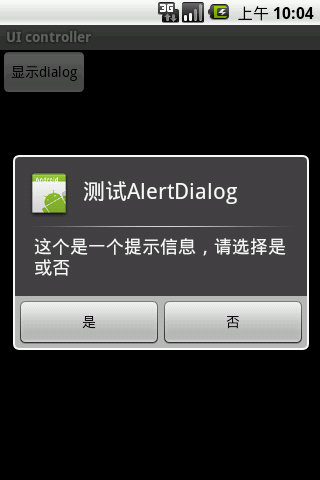
也可以在Dialog中存放单选或者多选的ListView,首先先定义要显示的items,我们把它放在资源文件res/values/arrays.xml里:
res/values/arrays.xml:
- <?xml version="1.0" encoding="utf-8"?>
- <resources>
- <string-array name="select_days">
- <item>星期一</item>
- <item>星期二</item>
- <item>星期三</item>
- <item>星期四</item>
- <item>星期五</item>
- <item>星期六</item>
- <item>星期天</item>
- </string-array>
- </resources>
- public void onShowDialogClick(View v){
- AlertDialog.Builder builder = new AlertDialog.Builder(this);
- EmptyListener l = new EmptyListener();
- //设置Dialog的标题
- builder.setTitle("测试AlertDialog");
- //设置可供选择的ListView
- builder.setItems(R.array.select_days, new DialogInterface.OnClickListener() {
- @Override
- public void onClick(DialogInterface dialog, int which) {
- //which是选中的位置(基于0的)
- String[] items = getResources().getStringArray(R.array.select_days);
- Toast.makeText(DemoDialog.this, items[which], Toast.LENGTH_LONG).show();
- }
- });
- AlertDialog ad = builder.create();
- ad.show();
- }


设置单选只需要将setItems方法改为:setSingleChoiceItems,同时多一个参数checkItem表示默认选中第几个选项即可。不过这边跟setItems不一样的是,setItems时当用户选中某个Item时会触发回调函数同时关闭窗口,而setSingleChoiceItems当用户选中某个Item时会触发回调函数,但是不会关闭窗口,用户需要通过设置3个按钮中任意一个来关闭窗口。
- public void onShowDialogClick(View v){
- AlertDialog.Builder builder = new AlertDialog.Builder(this);
- EmptyListener l = new EmptyListener();
- //设置Dialog的标题
- builder.setTitle("测试AlertDialog");
- //设置可供选择的ListView
- builder.setSingleChoiceItems(R.array.select_days,0, new DialogInterface.OnClickListener() {
- @Override
- public void onClick(DialogInterface dialog, int which) {
- //which是选中的位置(基于0的)
- String[] items = getResources().getStringArray(R.array.select_days);
- Toast.makeText(DemoDialog.this, items[which], Toast.LENGTH_LONG).show();
- }
- });
- builder.setPositiveButton("确定", l);
- AlertDialog ad = builder.create();
- ad.show();
- }

上图可以看到当点击ListView中的Items时,回调方法有执行,但是窗体没有自动关闭。
设置多选框跟单选框差不多,它调用方法:setMultiChoiceItems。但是参数有个地方不一样,因为单选的情况下只有一个Item被选中所以可以用一个以0开始的数字来表示选中第几个,但是多选有可能选中多个所以用一个boolean数组来存放各个Item的状态,选中为true,否则为false。

日期选择对话框:
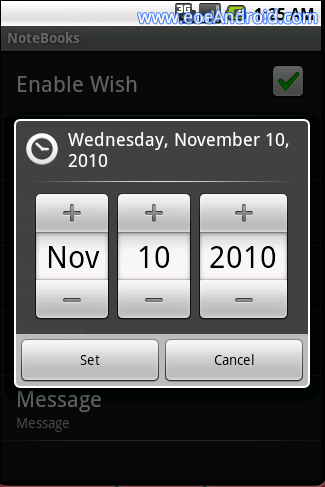
- Calendar c = Calendar.getInstance();
- DatePickerDialog ad = new DatePickerDialog(this,
- new OnDateSetListener() {
- public void onDateSet(DatePicker view, int year,
- int monthOfYear, int dayOfMonth) {
- // TODO Auto-generated method stub
- String date = String.valueOf(year) + "-"
- + String.valueOf(monthOfYear + 1) + "-"
- + String.valueOf(dayOfMonth);
- }
- }, c.get(Calendar.YEAR), c.get(Calendar.MONTH), c
- .get(Calendar.DATE));
- ad.show();
时间选择对话框:

- TimePickerDialog ad = new TimePickerDialog(this,
- new OnTimeSetListener() {
- public void onTimeSet(TimePicker view, int hourOfDay,
- int minute) {
- // TODO Auto-generated method stub
- String timer =“”;
- if (hourOfDay < 10) {
- timer = "0" + String.valueOf(hourOfDay) + ":"
- + String.valueOf(minute);
- } else if (minute < 10) {
- timer = String.valueOf(hourOfDay) + ":" + "0"
- + String.valueOf(minute);
- } else if (hourOfDay < 10 && minute < 10) {
- timer = "0" + String.valueOf(hourOfDay) + ":" + "0"
- + String.valueOf(minute);
- } else {
- timer = String.valueOf(hourOfDay) + ":"
- + String.valueOf(minute);
- }
- }, c.get(Calendar.HOUR_OF_DAY), c.get(Calendar.MINUTE), true);
- ad.show();
待输入框的对话框:
- EditText edt = new EditText(ActivityNoteBooks.this);
- //弹出对话框的时候里面带有文字
- edt.setText(text);
- AlertDialog ad = new AlertDialog.Builder(this).setTitle(
- R.string.wishnametitle).setView(edt).setPositiveButton(
- R.string.ok, new OnClickListener() {
- public void onClick(DialogInterface dialog, int which) {
- // TODO Auto-generated method stub
- String s = edt.getText().toString();
- }
- }).setNegativeButton(R.string.cancle, null).create();
- ad.show();
- }






















 1607
1607

 被折叠的 条评论
为什么被折叠?
被折叠的 条评论
为什么被折叠?








